چگونه از مصرف ناخواسته دیتا توسط برنامههای نصب شده جلوگیری کنیم؟

آیا اغلب از دانلودهای غیر ضروری و پخش زنده برای محدود کردن استفاده از داده در دستگاه اندروید خود اجتناب میکنید، اما نمیتوانید بفهمید که چرا حجم زیادی از دادههای تلفن همراه شما همچنان به سرعت از بین میرود؟
نکته اینجاست؛ برخی از برنامهها به طور مرتب از دادهها استفاده میکنند، حتی زمانی که شما از آنها استفاده نمیکنید. اما نگران نباشید، اندروید راهی برای جلوگیری از استفاده هر برنامه از دادهها در پس زمینه ارائه میدهد. برنامههای شخص ثالث حتی میتوانند این کار را بسیار سادهتر کنند. در این مطلب از مجله اعتبارکالا روشهای مختلفی برای محدود کردن استفاده از دادههای تلفن همراه اندرویدی را به شما نشان خواهیم داد. با ما تا انتهای این مطلب همراه باشید.
فهرست مطالب
استفاده از ویژگی اندروید برای محدود کردن دادههای پس زمینه
با طی کردن مراحل زیر میتوانید برنامهها را از استفاده از دادهها در Samsung، Google، OnePlus یا هر گوشی اندرویدی دیگر محدود کنید. توجه داشته باشید که منوها ممکن است بسته به سازنده گوشی شما متفاوت باشد، اما مراحل اولیه باید یکسان باشد.
- به تنظیمات گوشی خود بروید. میتوانید این کار را با کشیدن انگشت از بالای نمایشگر گوشی خود به پایین انجام دهید. سپس روی نماد تنظیمات در گوشه ضربه بزنید.
- بسته به دستگاهی که استفاده میکنید، به Network & Internet > Data usage یا Connections > Data usage بروید. مقدار دادهای را که استفاده کردهاید در بالای آن منو خواهید دید.
- استفاده از داده برنامه یا تلفن همراه را انتخاب کنید تا ببینید اخیرا هر برنامه چقدر داده استفاده کرده است. برنامههایی که بیشترین داده را مصرف میکنند معمولا در بالای لیست قرار دارند.
- فهرست را بررسی کنید و روی برنامهای که بیشترین داده را استفاده میکند ضربه بزنید. آمار مصرف داده را برای آن برنامه، از جمله مصرف برنامه پسزمینه، مشاهده خواهید کرد. به عنوان مثال، ممکن است از میزان دادهای که YouTube به تنهایی استفاده میکند شگفت زده شوید.
- خاموش کردن اجازه استفاده از داده پسزمینه برای خاموش کردن دادههای تلفن همراه برای برنامههای خاص.
- همچنین، Allow data usage را در حالی که Data Saver روشن است خاموش کنید. این کار تضمین میکند که هر زمان که ذخیرهکننده داده گوشی شما فعال است، برنامه از داده تلفن همراه استفاده نمیکند.
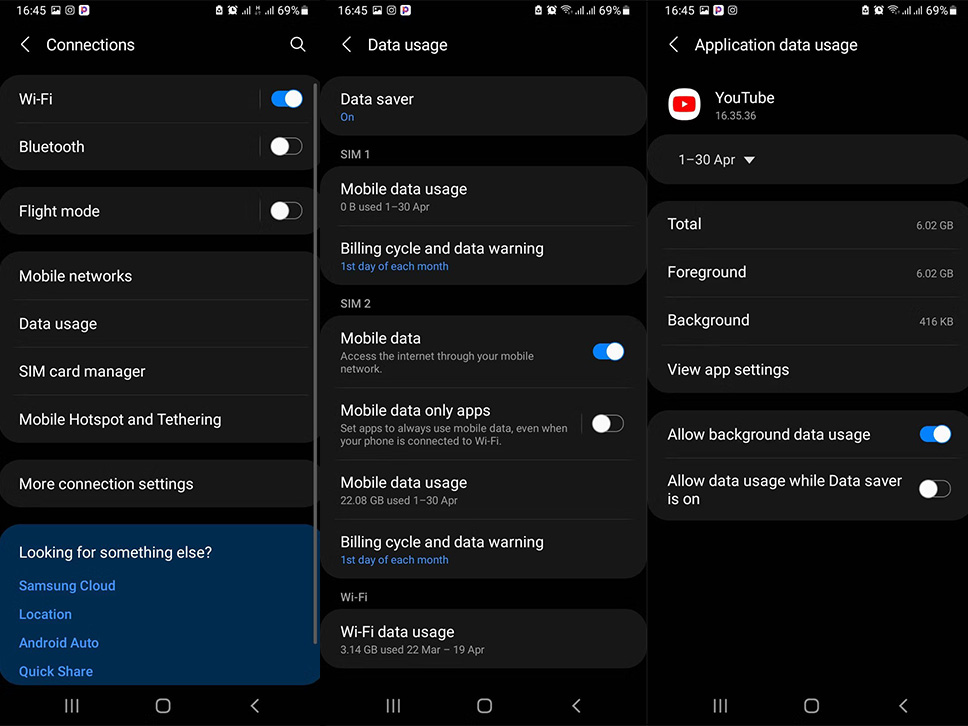
این مراحل به شما امکان میدهد تا از استفاده برنامههای پهنای باند سنگین مانند YouTube و Chrome هنگام اجرا در پسزمینه جلوگیری کنید. به علاوه، به محدود کردن آنها فقط به Wi-Fi کمک میکند. همچنین میتوانید به منوی استفاده از داده برگردید و Data Saver را انتخاب کنید. ضامن سمت راست Turn on now را روشن کنید. این گزینه استفاده کلی شما از دادههای تلفن همراه را محدود میکند.
یک هشدار مصرف داده و محدودیت استفاده تنظیم کنید
در حالی که موارد فوق برای محدود کردن استفاده از داده تلفن همراه شما ضروری است، باید هشدار داده و محدودیت استفاده را نیز در نظر بگیرید. برای این کار مراحل زیر را دنبال کنید.
- در منوی تنظیمات گوشی، روی Connections یا Network & Internet ضربه بزنید.
- به Data usage > Billing cycle and data warning بروید.
- تنظیم محدودیت داده را تغییر دهید (ممکن است لازم باشد ابتدا روی نماد تنظیمات ضربه بزنید).
- به Data limit بروید. GB یا MB را از منوی کشویی سمت راست انتخاب کنید. سپس مقداری را برای محدودیت استفاده از داده خود تعیین کنید.
- گزینه Set data warning را نیز فعال کنید.
- روی داده هشدار ضربه بزنید. سپس یک مقدار هشدار داده را همانطور که هنگام تنظیم محدودیت داده انجام دادید وارد کنید.
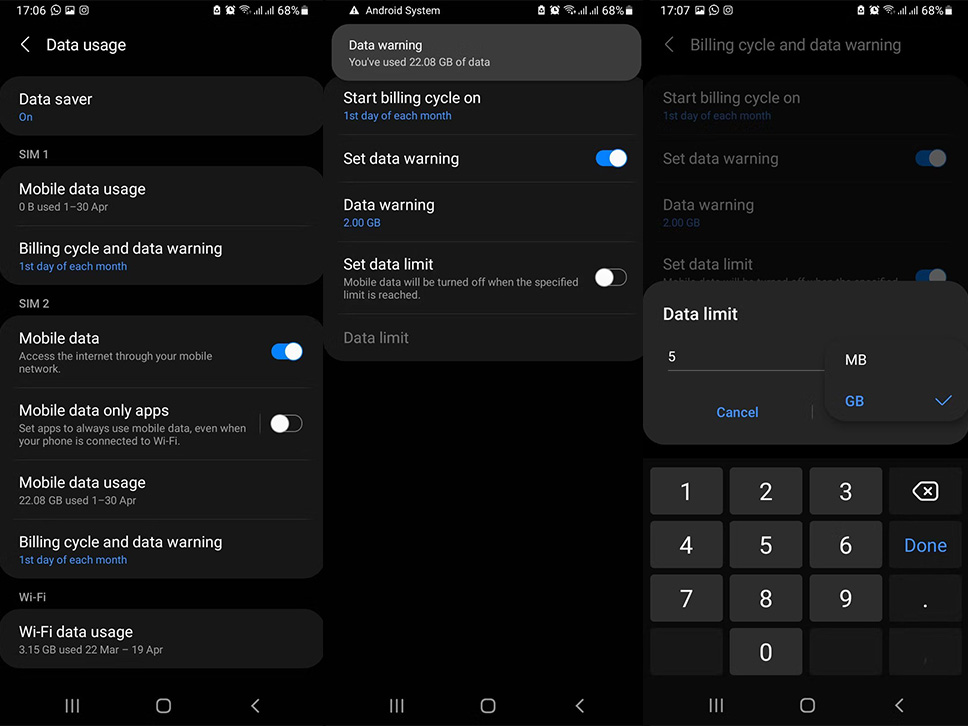
هنگامی که محدودیت داده را تعیین میکنید، زمانی که مصرف داده شما به مقداری که مشخص کردهاید برسد، داده تلفن همراه شما به طور خودکار خاموش میشود. یک هشدار داده فقط به شما میگوید که میزان مصرف داده شما به آستانهای که قبلا تعیین کردهاید رسیده است.
با این حال، مقدار هشدار داده میتواند در محدوده محدودیت داده شما باشد. اما ممکن است بخواهید این مقدار کمی کمتر از مقدار محدود داده باشد. به عنوان مثال، اگر محدودیت هشدار داده ماهانه شما ۸ گیگابایت است، میتوانید محدودیت دادهای را که میتوانید در ماه استفاده کنید ۱۰ گیگابایت تعیین کنید.
استفاده از NetGuard برای محدود کردن مصرف داده در اندروید
اگرچه گزینههای شخص ثالث دیگری وجود دارد که میتواند به شما کمک کند مصرف داده خود را کنترل کنید، اما توصیه می کنیم از NetGuard استفاده کنید.
اپلیکیشن NetGuard یک برنامه فایروال است که نه تنها از استفاده برنامهها از دادههای سلولی جلوگیری میکند، بلکه میتواند از اتصال آنها از طریق Wi-Fi نیز جلوگیری کند. در اصل، به شما این امکان را میدهد که انتخاب کنید کدام برنامه به اینترنت وصل شود و کدام وصل نشود.
بنابراین، این ویژگیها علاوه بر صرفهجویی در دادههای تلفن همراه شما، پهنای باند را کاهش میدهند، در عمر باتری صرفهجویی میکنند و میتوانند به شما در جلوگیری از اعلانهای برنامه، پاپآپها و تبلیغات کمک کنند.
نحوه محدود کردن استفاده از داده برنامه با NetGuard
اپلیکیشن NetGuard تمام برنامههای شما را به ترتیب حروف الفبا نمایش میدهد. در سمت راست هر برنامه کلیدهایی برای Wi-Fi و داده تلفن همراه وجود دارد. بنابراین میتوانید دادههای تلفن همراه یا استفاده از Wi-Fi را با ضربه زدن روی یکی یا هر دو نوع اتصال در کنار هر برنامهای که ترجیح میدهید غیرفعال کنید.
به عنوان مثال، برای محدود کردن استفاده از داده تلفن همراه برای یک برنامه، روی نماد داده تلفن همراه در سمت راست آن ضربه بزنید. در غیر این صورت، روی نماد Wi-Fi در کنار آن ضربه بزنید تا اجرای برنامه در شبکه Wi-Fi محدود شود. هر دو نماد را انتخاب کنید تا برنامه اصلا از داده استفاده نکند. برای هر نوع اتصالی که قطع کردهاید، یک اخطار مشاهده خواهید کرد.
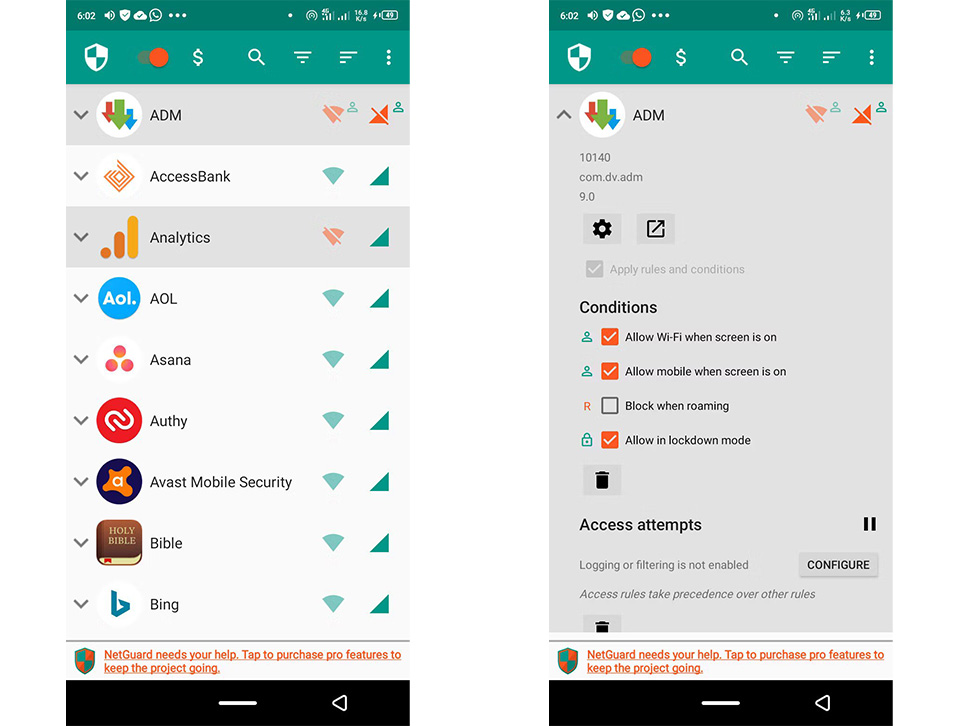
برای کنترلها و استثناهای خاصتر، روی پیکان کشویی در سمت چپ هر برنامه ضربه بزنید. وقتی روی منوی کشویی ضربه بزنید اگر دادههای تلفن همراه را غیرفعال کرده باشید میتوانید کادر سمت چپ Allow mobile when screen is on on را علامت بزنید تا به برنامه اجازه دهید فقط زمانی که صفحه روشن است از داده تلفن همراه استفاده کند.
اگر فقط Wi-Fi را برای یک برنامه غیرمجاز کرده باشید، روند مشابهی برای Wi-Fi اعمال میشود. اما این بار گزینه Allow Wi-Fi هنگامی که صفحه روشن است خواهد بود. علاوه بر این، میتوانید انتخاب کنید که دادهها هنگام رومینگ مسدود شوند یا در حالت قفل اجازه داده شوند.
- روی سه نقطه منوی عمودی در گوشه سمت راست بالای صفحه ضربه بزنید.
- تنظیمات (Settings) > گزینههای پیشرفته (Advanced options) را انتخاب کنید.
- مدیریت برنامههای سیستم (Manage system apps) را روشن کنید.
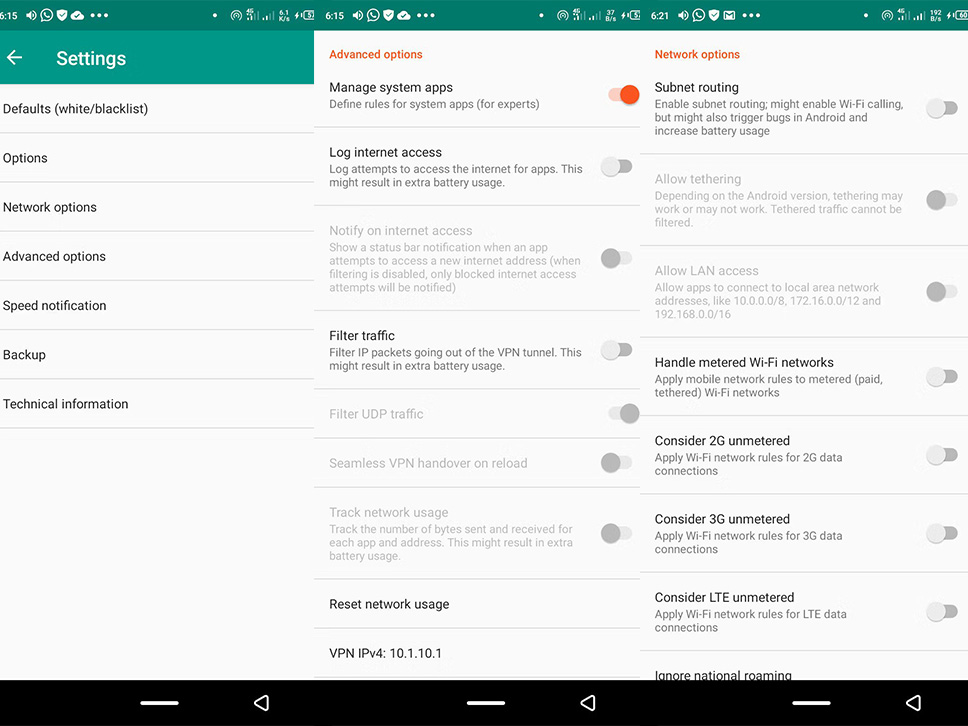
در صورت لزوم میتوانید استفاده از داده را در اتصالات شبکه تلفن همراه خاص محدود کنید. یا میتوانید اجازه استفاده نامحدود در 3G را بدهید اما LTE یا 5G را محدود کنید.
برای دسترسی به این گزینهها، به تنظیمات (Settings) > گزینههای شبکه (Network options) بروید، سپس گزینههای موجود در آن منو را به دلخواه روشن یا خاموش کنید.
گزینه های NetGuard تنها به مسدود کردن دادههای تلفن همراه محدود نمیشود. همچنین میتوانید از آن برای نظارت بر زمانی که برنامهها تلاش میکنند به اینترنت دسترسی داشته باشند نیز استفاده کنید.
فعال کردن این تنظیمات میتواند به شما کمک کند از دست دادن ناگهانی دادهها جلوگیری کنید. به عنوان مثال، میتوانید برنامههایی مانند بازیهایی را که برای بازی کردن به اتصال اینترنت نیاز دارند، کنترل کنید.
سخن پایانی
عدم مدیریت مصرف داده در دستگاه اندرویدی شما میتواند منجر به تخلیه شدید داده شود. با این حال، کنترل مصرف داده میتواند مفید باشد.

















